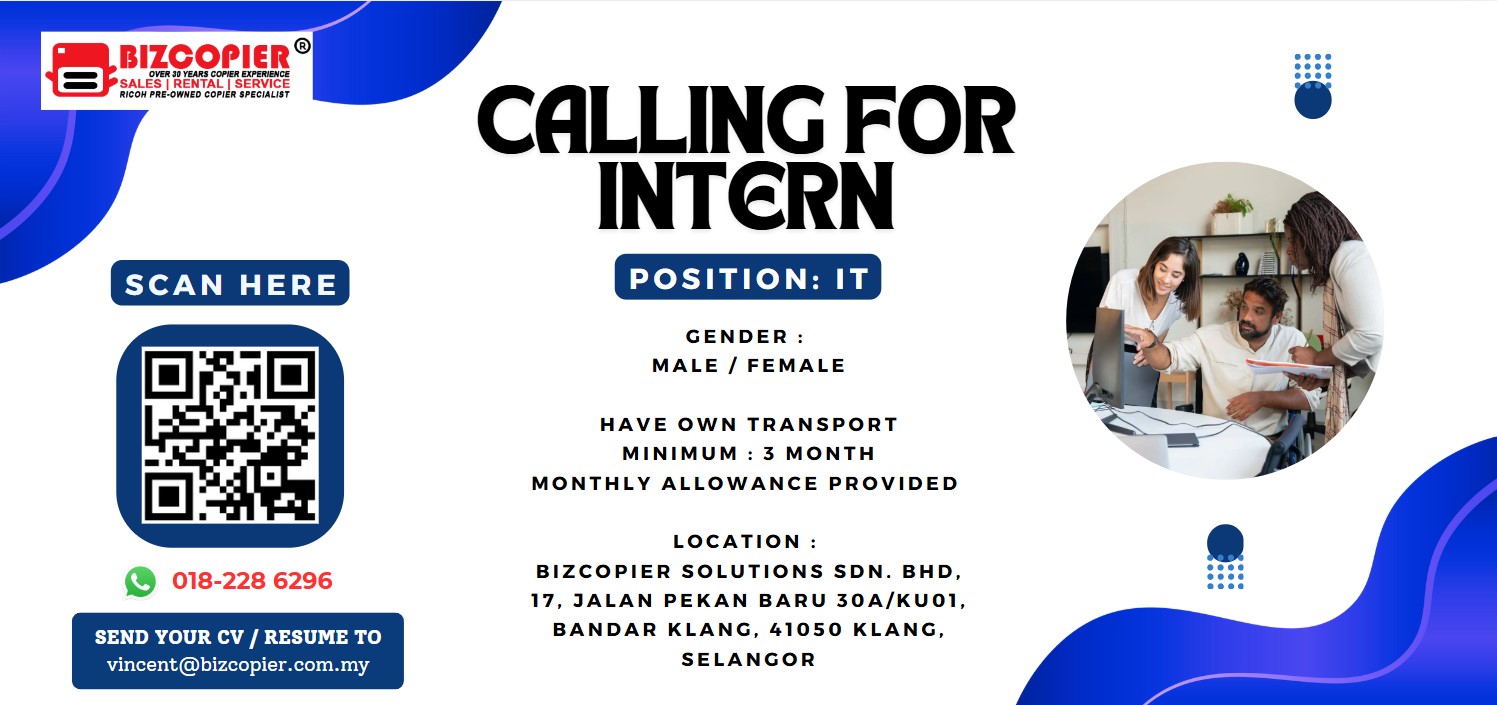Penggunaan mesin fotostat di pejabat yang tidak terkawal boleh menyebabkan peningkatan kos operasi, terutama dari segi penggunaan kertas, dakwat, dan tenaga. Bagi memastikan penggunaan mesin fotostat seperti Ricoh lebih efisien dan menjimatkan kos, menetapkan had cetakan adalah salah satu langkah terbaik yang boleh diambil. Berikut adalah panduan langkah demi langkah untuk menetapkan penggunaan had cetakan pada mesin Ricoh di pejabat anda:
1. Akses Menu Tetapan Mesin Ricoh
Langkah pertama adalah mengakses antaramuka mesin Ricoh. Setiap model Ricoh mempunyai susunan yang sedikit berbeza, tetapi biasanya, anda perlu pergi ke menu Utama atau Tetapan Pengguna pada skrin mesin. Dari sini, anda boleh mengakses tetapan untuk penggunaan cetakan.
2. Cipta Akaun Pengguna untuk Setiap Staf
Untuk menetapkan had cetakan, anda perlu mencipta akaun pengguna bagi setiap kakitangan atau kumpulan jabatan. Dalam tetapan mesin, anda boleh mengurus akaun pengguna dengan memberikan nama, kata laluan, dan had cetakan bagi setiap individu atau kumpulan. Ini memastikan bahawa hanya pengguna yang dibenarkan boleh mengakses mesin dan menggunakan kemudahan cetakan.
3. Tetapkan Had Cetakan bagi Setiap Akaun
Setelah akaun pengguna dicipta, anda boleh menetapkan had cetakan untuk setiap pengguna atau jabatan. Contohnya, anda boleh menghadkan bilangan cetakan hitam-putih dan cetakan berwarna yang boleh dilakukan oleh setiap pengguna dalam tempoh tertentu (harian, mingguan, atau bulanan). Tetapan had ini boleh disesuaikan mengikut keperluan jabatan.
4. Pantau Penggunaan Melalui Laporan Mesin
Mesin Ricoh menyediakan fungsi untuk menghasilkan laporan penggunaan cetakan secara berkala. Laporan ini boleh menunjukkan jumlah cetakan yang dilakukan oleh setiap pengguna atau jabatan, termasuk butiran mengenai penggunaan dakwat hitam-putih dan berwarna. Dengan adanya laporan ini, pihak pengurusan boleh memantau penggunaan dengan lebih teliti dan membuat sebarang pelarasan sekiranya perlu.
5. Menggunakan Kod Pengguna
Selain akaun pengguna, anda juga boleh menetapkan kod pengguna yang mesti dimasukkan sebelum sesi cetakan. Setiap kakitangan atau jabatan akan diberikan kod unik yang perlu dimasukkan setiap kali mereka mahu mencetak dokumen. Ini membantu memastikan bahawa hanya individu yang mempunyai kebenaran boleh menggunakan mesin Ricoh.
6. Mengawal Akses Cetakan Warna
Cetakan berwarna biasanya lebih mahal berbanding cetakan hitam-putih. Oleh itu, anda boleh menetapkan had yang lebih ketat bagi penggunaan cetakan berwarna. Dalam tetapan mesin, anda boleh memilih untuk mengehadkan cetakan berwarna kepada pengguna tertentu sahaja, sementara pengguna lain hanya dibenarkan untuk mencetak dalam mod hitam-putih.
7. Aktifkan Mod Penjimatan Kertas
Mesin Ricoh juga mempunyai fungsi cetakan dua belah secara automatik (auto-duplex) yang membantu mengurangkan penggunaan kertas. Pastikan fungsi ini diaktifkan untuk mengurangkan kos kertas dan menjadikan operasi cetakan lebih mesra alam. Anda juga boleh menetapkan cetakan automatik dalam mod draft untuk dokumen-dokumen yang tidak memerlukan kualiti cetakan yang tinggi, yang seterusnya mengurangkan penggunaan dakwat.
8. Kunci Akses kepada Tetapan Pentadbir
Untuk mengelakkan pengguna daripada menukar tetapan atau mengakses bahagian pentadbir mesin, pastikan akses kepada tetapan pentadbir dikunci dengan kata laluan. Ini memastikan bahawa hanya individu yang diberi kuasa boleh membuat sebarang perubahan pada had cetakan atau tetapan lain yang penting.
Kesimpulan
Menetapkan had cetakan pada mesin Ricoh bukan sahaja membantu menjimatkan kos operasi, tetapi juga membantu mengawal penggunaan sumber pejabat seperti kertas dan dakwat. Dengan memantau dan menguruskan penggunaan cetakan, pejabat dapat beroperasi dengan lebih efisien dan bertanggungjawab terhadap perbelanjaan dan alam sekitar. Mengambil langkah-langkah ini akan memastikan penggunaan mesin Ricoh anda dioptimumkan dan terkawal.